
Applen HomeKit-kotiohjaus- ja automaatiojärjestelmä on pitkälti kytkettävissä, pelaa ja nauti, mutta joskus itsepäiset laitteet tarvitsevat työnnön mukavaksi. Lue, kun näytämme sinulle, kuinka molemmat laitteet ja yleinen HomeKit-kokoonpano nollataan.
Useimmissa tapauksissa HomeKit-laitteiden asentaminen on melko helppoa. Mutta jos yrityksen kumppanisovellus kaatuu, jos HomeKit-laite lisätään väärään laitteeseen kotitalouksessasi tai jos on olemassa jokin elektroninen gremliini, jota et voi aivan kiinnittää, on aika hioa HomeKit-kokoonpanoa.
HomeKit-laitteilla voidaan suorittaa kahden tyyppisiä palautuksia: voit painaa laitteen fyysistä palautuspainiketta, jos se on käytettävissä, tai voit palauttaa HomeKit-kokoonpanon ohjaavassa iOS-laitteessasi. Katsotaanpa molempia nyt ja korostetaan, milloin niitä käytetään.
Esittelytarkoituksiin käytämme Philips Hue Bridge 2.0: ta, HomeKit-yhteensopivaa päivitystä alkuperäiseen Hue Bridge -järjestelmään. (Huomaa: Emme käytä Hue-järjestelmää, koska se on ongelmallinen, mutta koska se oli suosittu HomeKit-yhteensopiva järjestelmä, jolla oli oikea laitteiston palautuspainike.)
Vaihtoehto yksi: Nollaa HomeKit-laite
Suurimmalla osalla kodin automaatio- ja verkkotuotteista on fyysinen nollauspainike, joka sijaitsee jossakin laitteessa. Sinun on tarkistettava tuotedokumentaatio, mutta yleensä palautusprosessi on yhtä yksinkertaista kuin painaa pientä painiketta kynällä tai paperiliittimellä 3-5 sekunnin ajan ja vapauttaa se. Jotkut tuotteet saattavat edellyttää, että painat painiketta, kun laite on irrotettu virtalähteestä, ja kytke se sitten takaisin samalla, kun painat edelleen nollauspainiketta (tai vastaavaa muunnosta).

Laitteiston tehdasasetusten palauttamisen haittapuoli on, että kaikki itse laitteeseen (eikä täydentävään sovellukseen) tallennetut asetukset - kuten Wi-Fi-tunnistetiedot, aikataulut, määritystiedostot ja niin edelleen - pyyhitään takaisin tehdasasetuksiinsa . Esimerkkituotteemme, Hue Bridge, tehdas pyyhkimällä poistaa kaikki valot ja edellyttää, että lisäät ne manuaalisesti keskittimeen uudelleen. Sellaisena tehdasasetusten palauttamisen ei pitäisi olla ensimmäinen valinta, ellei laite toimi vakavasti, kuten se ei pari tai käynnistä itseään uudelleen.
Yksi tilanne, jossa joudut melkein aina palauttamaan tehdasasetukset, on, kun ostat käytettyjä HomeKit-laitteita (tai muutat kotiin, joissa on HomeKit-yhteensopivia komponentteja), koska laitteet todennäköisesti edelleen linkitetään edelliseen omistajaan. Tallenna itsellesi vianmäärityspäänsärky ja nollaa ne heti laatikosta.
Vaihtoehto: Palauta HomeKit-määritykset
Asioiden toisella puolella, joskus se ei ole laitteen laiteohjelmiston tai laitteiston toimintahäiriö, vaan jonkinlainen hikka itse HomeKit-järjestelmän kanssa. Jos huomaat, että yksittäisen laitteen tehdasasetusten palauttaminen ei ratkaise ongelmaa, saatat joutua palauttamaan HomeKit-määritykset ohjaavassa iOS-laitteessa.
IOS 10: n julkaisu ja sen mukana tullut laaja HomeKit-päivitys muuttivat melkein kaiken siitä, miten HomeKitia käsitellään iOS-tasolla, mukaan lukien palautustoiminnon sijainti ja nimeäminen. IOS 9: ssä nollaustoiminto sijaitsi kohdassa Asetukset> Tietosuoja> HomeKit - vaikka se ei ehkä ollutkaan sen intuitiivisin sijainti, se oli ainakin hyvin selvästi merkitty nollaamaan HomeKitin määritykset
HomeKit-kotisi palauttamiseksi iOS 10: ssä sinun on käynnistettävä Home-sovellus, uusi HomeKit-hallintapaneeli. Lisäksi tämä rutiini toimii vain, jos olet iOS-laitteella, joka on kirjautunut samaan iCloud-tiliin kuin henkilö, joka asetti ja hallinnoi HomeKit-kotia. Lähes jokaisessa tapauksessa se olisi oma laitteesi, mutta varoitetaan, että ensimmäistä kertaa, kun jouduimme palauttamaan HomeKit-kotimme, meidän oli tehtävä se, koska asensimme vahingossa HomeKitin lapsen iPadilla ja linkitimme HomeKit-järjestelmän heidän iCloudiinsa tili. Sellaisena jouduimme käyttämään heidän iPadiaan järjestelmän nollaamiseksi.
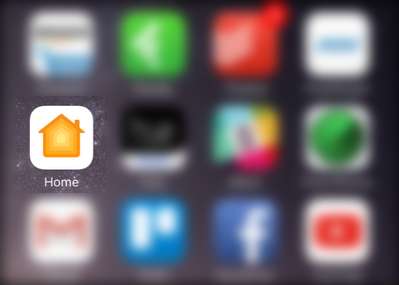
Napauta Koti-sovelluksessa vasemmassa yläkulmassa olevaa pientä nuolikuvaketta päästäksesi asetusvalikkoon. Jos sinulla on suhteellisen epätavallinen asema, kun sinulla on useita HomeKit-koteja, sinua pyydetään valitsemaan muokattava koti napsauttamalla asetuskuvaketta.

Selaa asetusvalikossa alaspäin. Sieltä löydät merkinnän Poista koti.
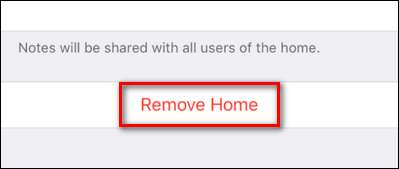
Valitse merkintä ja vahvista poisto seuraavassa ponnahdusvalikossa valitsemalla Poista.
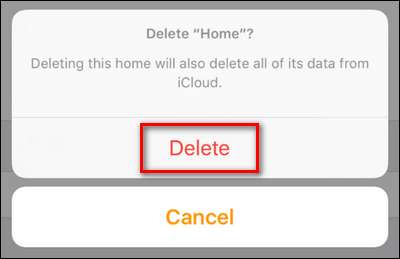
Tässä vaiheessa HomeKit-kotisi pyyhitään ja sinun on toistettava koko asennusprosessi, mukaan lukien lisävarusteiden lisääminen, kohtausten luominen ja kutsumalla perheenjäseniä .
Siinä kaikki. Olipa laitteiston manuaalinen palauttaminen tai ohjelmiston palauttaminen iOS-laitteen kautta, on hyvin vähän ongelmia, joita ei voida ratkaista pienellä kokoonpanolla.







